|
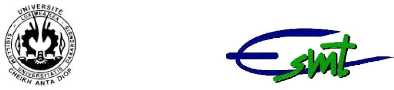

ECOLE SUPERIEURE POLYTECHNIQUE
|
ECOLE SUPERIEURE MULTINATIONALE
|
|
DEPARTEMENT GENIE INFORMATIQUE
|
DES TELECOMMUNICATIONS
|
MEMOIRE DE FIN DE CYCLE
Pour l'obtention du
:
DIPLOME DE TECHNICIEN SUPERIEUR EN TELEINFORMATIQUE
(DTST)
Thème:
MISE EN PLACE D'UN PROXY SQUID SECURISE
AVEC
AUTHENTIFICATION LDAP
Lieu de stage : Ecole Supérieure
Polytechnique de Dakar
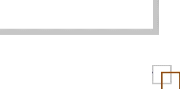
M. Abdoulaye Sall
Année universitaire : 2009 - 2010
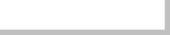
Djiby Thiaw
Présenté par : Encadré
par :
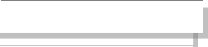
Table des matières

Table des matières 1
Table des figures 3
Avant-propos 4
Introduction 5
CHAPITRE I : PRESENTATION GENERALE 6
I.1. PRESENTATION DE L'ESP 6
I.1.1. HISTORIQUE 6
I.1.2. ORGANISATION 6
I.1.3. OBJECTIFS ET MISSIONS 8
I.2. PRESENTATION DE L'ESMT 9
I.2.1. Historique 9
I.2.2. Formations 9
I.2.3. Organigramme 10
CHAPITRE II : PRESENTATION DES OUTILS NECESSAIRES
11
II.1. LE PROXY SQUID 11
II.1.1. Définition 11
II.1.2. Fonctionnement et Rôles
11
II.1.2.1. Fonctionnement 11
II.1.2.2. Rôle 12
II.2. L'ANNUAIRE LDAP 13
II.2.1. Définition 13
II.2.2. Fonctions 13
II.2.3. Structure 14
CHAPITRE III : MISE EN OEUVRE 16
III.1. MISE EN PLACE DU PROXY SQUID
16
III.1.1. Configuration matérielle et
logicielle 16
III.1.2. Installation 17
III.1.2.1. Installation manuelle 17
III.1.2.2. Installation automatique
18
III.1.3. Configuration 18

III.1.3.1. Configuration de la section réseau
19
III.1.3.2. Configuration de la taille du cache
19
III.1.3.3. Chemin d'acc~s aux fichiers de SQUID
20
III.1.3.4. Comportement avec les applications
externes 21
III.1.3.5. Les temps d'attente . 22
III.1.4. Contrôle des accès
22
III.1.5. Configuration manuelle des clients et test
de fonctionnalité 24
III.1.6. Forcer le passage par SQUID : proxy
transparent 27
III.2. AUTHENTIFICATION AVEC LDAP 28
III.2.1. Installation de LDAP 29
III.2.2. Configuration de LDAP 29
III.2.3. Ajout d'entrées dans l'annuaire LDAP
30
III.2.4. Configuration de SQUID pour
l'authentification 32
III.3. SQUID AVEC SQUIDGUARD 33
III.3.1. Définition 33
III.3.2. Installation et Configuration
34
III.4. SECURISATION DU PROXY 38
III.4.1. Association avec SSL 38
III.4.1.1. SSL avec OpenLDAP 38
III.4.1.2. SSL avec SQUID 39
III.4.2. Association avec un antivirus
40
Conclusion 42
Glossaire 43
Bibliographie / « Wébographie »
44


Table des figures
Figures :
Figure 1: Organigramme de l'ESMT 10
Figure 2: Principe de fonctionnement 12
Figure 3: Exemple de DIT 15
Figure 4: Configuration manuelle d'Internet Explorer 25
Figure 5: Accès à Internet interdit au client 25
Figure 6: Premier téléchargement du fichier 26
Figure 7: Deuxième téléchargement du fichier
27
Figure 8: Installation annuaire LDAP 29
Figure 9: Fichier ldif des entrées 31
Figure 10: Ajout des entrées dans l'annuaire . 31
Figure 11: Authentification requise par le proxy 33
Figure 12: Configuration minimum de SquidGuard 34
Figure 13: Blocage Internet des clients par SquidGuard 35
Figure14: Les listes de destination de SquidGuard 36
Figure 15: Exemple de configuration de SquidGuard 37
Figure 16: Installation de Clamav 40

Avant-propos

L'école supérieure polytechnique (E.S.P) forme en
deux années d'études des techniciens supérieurs, et en
cinq ans des ingénieurs dans plusieurs spécialités.
Dans le cadre de leur formation les étudiants de fin de
chaque cycle sont tenus d'effectuer un stage pratique au sein d'une entreprise
ou d'un service informatique.
Ce stage est effectué dans le but :
· De fournir aux étudiants la possibilité de
mettre en oeuvre les connaissances théoriques acquises tout au long de
leur formation.
· D'initier les futurs techniciens supérieurs aux
réalités du milieu professionnel et de leur permettre de se faire
la main sur des projets d'envergures.
Au terme de ce stage un mémoire doit être
rédigé sur un problème qui a été
étudié durant ce stage.
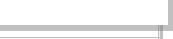
INTRODUCTION

L'informatique est aujourd'hui devenue très ouverte au
monde extérieur du fait de la démocratisation de l'ordinateur
personnel et l'avènement de l'Internet. Ce dernier est un outil
incontournable et il réunit plein d'utilisateurs de part le monde. On
compte environ 1,73 milliards d'utilisateurs (septembre 2009) et d'après
Netcraft, société anglaise spécialisée dans la
sécurité internet, il y aurait en janvier 2010 plus de 207
millions de sites web dans le monde. L'internet est alors de plus en plus
accessible, mais il recèle de nombreux dangers, souvent ignorés
par beaucoup d'utilisateurs d'où se pose un problème de
sécurité.
Les réseaux locaux sont fréquemment
reliés à Internet via des passerelles ou routeurs, ils utilisent
le plus souvent le protocole TCP/IP. Dans notre étude, nous allons
utiliser un proxy pour relier notre réseau local à l'Internet.
Tous nos utilisateurs vont alors passer par notre proxy pour l'obtention de
pages Web. Notre choix de proxy s'est porté sur SQUID qui, en plus
d'1tre libre, est très souple, léger et facile à mettre en
place. Le rôle initial du serveur proxy ou serveur mandataire est de
relayer des requêtes HTTP entre un poste client et un serveur. En plus de
ce rôle, il peut jouer une fonction de sécurité en
constituant une barrière entre Internet et notre réseau local.
Notre serveur proxy SQUID va aussi être couplé à un
annuaire LDAP pour l'authentification des utilisateurs de notre réseau.
Nous allons y intégrer un antivirus et aussi sécuriser
l'authentification des utilisateurs avec SSL pour plus de
sécurité.
Pour mener à bien ce travail, nous allons dans un
premier temps faire une présentation des deux grandes écoles
l'ESP et l'ESMT, ensuite nous présenterons les différentes
technologies et outils nécessaires pour ce travail et nous terminerons
par la mise en place d'un proxy SQUID sécurisé avec une
authentification via LDAP.
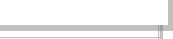
CHAPITRE I

Chapitre I : Présentation
générale
I.1. 3 011-1t0NRn d1- lk 63
I.1.1. Historique
L'Ecole Supérieure Polytechnique de Dakar (ESP) est un
établissement public à caractère administratif doté
de la personnalité juridique et de l'autonomie financière.
L'École Supérieure Polytechnique fait partie intégrante de
l'université Cheikh Anta DIOP de Dakar. Elle a été
créée par la loi n° 94-78 du 24 novembre 1994. A l'origine,
l'ESP regroupait en son sein :
· La division industrielle de l'Ecole Nationale
Supérieure Universitaire de Technologie (ENSUT)
· L'Ecole Polytechnique de Thiès (EPT)
· La section technique industrielle de l'Ecole Normale
Supérieure d'Enseignement Technique et Professionnel (ENSETP)
A la suite de diverses réformes intervenues, notamment
la revitalisation de l'ENSETP, la création de l'Université de
Thiès et le rattachement de l'Institut Supérieure de Gestion
à l'ESP, l'Ecole Supérieure Polytechnique est seulement
composée présentement de la division tertiaire de l'ex ENSUT.
I.1.2. Organisation
Etablissement public à vocation régionale, sous
la tutelle du Ministère de l'Education, L'Ecole Supérieure
Polytechnique est rattachée à l'Université Cheikh Anta
DIOP de Dakar. Elle assure des formations dans six départements qui la
composent. Ces formations se font en cours du soir comme en cours du jour,
aussi bien en formation initiale qu'en formation continue pour le compte des
entreprises, sociétés et particuliers. Ces six
départements sont :
·

Le département Génie Informatique
: Ce département forme des Techniciens supérieurs,
Assistants ingénieurs, des Ingénieurs en Informatique,
TéléInformatique et en Télécommunication. Les
étudiants y mènent des activités de recherche dans les
domaines mentionnés ci-dessous visant au perfectionnement permanent,
à l'adaptation et à la participation à l'évolution
scientifique et technologique. On y procède des expertises dans le cadre
de la formation à l'intention des entreprises publiques et
privées. Le département génie informatique offre les
formations suivantes :
> DUT (Diplôme Universitaire de
Technologie)
ü Informatique
ü Télécoms et réseaux
> DIC (Diplôme d'Ingénieur de
Conception)
ü Informatique
> DST (Diplôme Supérieur de
Technologie)
ü Informatique
ü Téléinformatique en partenariat avec
l'École Supérieure Multinationale de
Télécommunication (ESMT)
> DIT (Diplôme d'Ingénieur
Technologue)
ü Informatique
> MP (Master Professionnel)
ü Téléinformatique (en partenariat avec
l'ESMT)
> Formation à la carte
ü Logiciels libres
ü Génie logiciel
· Le département génie
Mécanique Présenté et soutenu par Djiby Thiaw
· Le département Génie
Civil
· Le département Génie
Electrique
· Le département Génie Chimique et
Biologie Appliquée
· Le département Gestion
I.1.3. Objectifs et missions
L'ESP a pour objectif et missions de :
· Former tant sur le plan théorique que
pratique des :
ü Techniciens Supérieurs
ü Ingénieurs Technologues
ü Ingénieurs de Conception
· Managers en Gestion d'Entreprises
ü Docteurs
· Dispenser un enseignement supérieur en vue
de préparer aux fonctions d'encadrement dans :
ü la Production
ü la Recherche Appliquée
ü les Services
· Organiser des enseignements et des
activités de recherche visant :
ü au perfectionnement permanent
ü à l'adaptation et à la participation
à
ü l'évolution scientifique et technologique
ü l'évolution économique et
managériale
· Procéder à des expertises à
l'intention des entreprises publiques et privées Pour plus de
détails, on peut se référer au site officiel de l'ESP
(wébographie n°1). Présenté et soutenu par Djiby
Thiaw

8
I.2. 3 OTIVEaEiRn 1dI1Ar 607
I.2.1. Historique
L'Ecole Supérieure Multinationale des
Télécommunications (ESMT) de Dakar a été
créée en 1981 à l'initiative de 7 pays d'Afrique de
l'Ouest qui sont le Bénin, le Burkina Faso, le Mali, la Mauritanie, le
Niger, le Sénégal et le Togo avec le concours de la
coopération internationale. Cette genèse s'est faite dans le
cadre d'un projet de programmes des nations unies pour le développement
(PNUD). Depuis 1986, l'école dispose d'un statut diplomatique. En 1998,
la Guinée Conakry s'ajoutait comme pays fondateur.
I.2.2. Formations
L'ESMT dispose des cours en formation initiale ou continue. En
formation initiale, nous avons plusieurs domaines d'études qui sont :
· Le Cycle Préparatoire
Intégré (CPI)
· Le Diplôme de Technicien
Supérieur (DTS) : avec quatre spécialisations qui sont :
Technique Télécom, Technico-commercial, Réseau et
Données, Téléinformatique ( en partenariat avec L'ESP)
· La Licence Professionnelle (LP) : avec
deux spécialisations qui sont la Licence Professionnelle en TIC et la
Licence Générale en Science de l'Ingénieur
· Le Diplôme d'Ingénieur :
avec trois spécialisations : Ingénieur des Travaux
Télécoms (IGTT), Ingénieur de Conception (INGC),
Ingénieur en Téléinformatique (en partenariat avec
l'ESP)
· Le Mastère Spécialisé
: en Gestion des Télécoms, Réseaux
Télécoms et Téléinformatique (en partenariat avec
l'ESP)
· Le Mastère Professionnel : en
Politique et Régulation des TIC et Réseaux et Services TIC

Présenté et soutenu par Djiby Thiaw

L'ESMT développe aussi des sessions de formation
continue. Sous forme de séminaires et d'ateliers, elles participent au
perfectionnement des techniciens, ingénieurs et cadres des entreprises
et institutions africaines.
I.2.3. Organigramme
Le schéma ci-dessous, tiré du site officiel de
L'ESMT (wébographie n°2), illustre l'organisation et la structure
de L'ESMT.
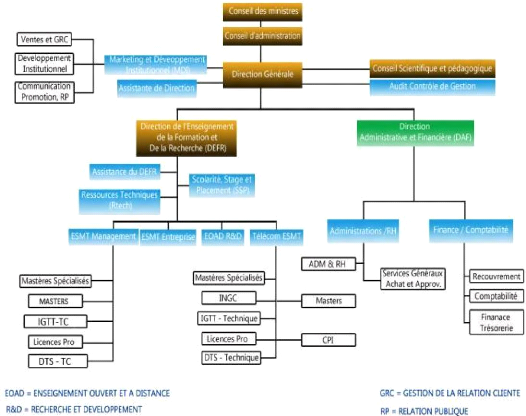
Figure 1: Organigramme de
l'ESMT
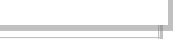
CHAPITRE II

CHAPITRE II : Présentation des outils
nécessaires II.1. Le proxy SQUID
II.1.1. Définition
Un serveur proxy aussi appelé serveur mandataire est
à l'origine une machine faisant fonction d'intermédiaire entre
les ordinateurs d'un réseau local et internet. La plupart du temps le
serveur proxy est utilisé pour le web, il s'agit alors d'un proxy HTTP.
Il nous permettra ainsi de gérer l'accès à internet aux
utilisateurs de notre réseau local en fonction des heures
d'accès, des ports de destination d'un service, d'IP sources, etc. Il
permet aussi de mettre en cache les sites les plus visités afin
d'accélérer le trafic. Comme serveur proxy, nous allons utiliser
le serveur SQUID qui est un logiciel libre distribué selon les termes de
la licence GNU GPL. Son rôle initial est de relayer des requêtes
HTTP entre un poste client de notre réseau local et un serveur web se
trouvant sur Internet. Il peut aussi assurer d'autres fonctions
essentielles.
II.1.2. Fonctionnement et
Rôles
II.1.2.1. Fonctionnement
Le principe de fonctionnement basique d'un serveur proxy est
assez simple : il s'agit d'un serveur "mandaté" par une application pour
effectuer une requête sur Internet à sa place. Ainsi, lorsqu'un
utilisateur se connecte à internet à l'aide d'une application
cliente configurée pour utiliser un serveur proxy, celle-ci va se
connecter en premier lieu au serveur proxy et lui donner sa requête. Le
serveur proxy va alors se connecter au serveur que l'application cliente
cherche à joindre et lui transmettre la requête. Le serveur va
ensuite donner sa réponse au proxy, qui va à son tour la
transmettre à l'application cliente. Les objets consultés par les
clients sur internet, sont stockés en cache disque par le serveur.
À partir du deuxième accès, la

lecture se fera en cache, au lieu d'être
réalisée sur le serveur d'origine. De ce fait il permet
d'accélérer nos connexions à l'internet en plaçant
en cache les documents les plus consultés.
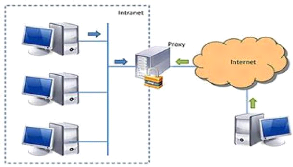
Figure 2: Principe de
fonctionnement
II.1.2.2. Role
Le serveur proxy SQUID peut assurer plusieurs rôles parmi
lesquels :
· Le role de cache : En jargon
informatique, une mémoire cache sert à conserver localement des
informations qui ont une certaine probabilité de servir à nouveau
à court terme. Un serveur proxy stocke provisoirement les pages web que
les utilisateurs vont chercher sur Internet. Si un internaute requiert une
information qui se trouve déjà dans le cache, il sera servi plus
rapidement.
· Le rôle d'enregistrement :
Comme tout serveur qui se respecte, un proxy génère un
fichier journal (log file). On y trouve la trace de toutes les requêtes
effectuées par tous les postes clients dépendant du serveur en
question.
· Le role de filtre : On peut
configurer un serveur proxy de telle sorte qu'il examine le contenu des paquets
qu'il reçoit pour le compte des clients, et qu'il refuse de transmettre
ceux qui ne répondent pas à certains critères.
· Le role de sécurité : En y
ajoutant certains logiciels de sécurité, le serveur proxy assure
ainsi des fonctions de sécurité pour le réseau local.

· L'authentification : SQUID permet
d'authentifier les clients avant qu'ils accèdent à la ressource
qu'ils demandent. Nous utiliserons un serveur LDAP pour authentifier nos
utilisateurs.
II.2. L'annuaire LDAP II.2.1.
Definition
Un annuaire est un recueil de données dont le but est
de pouvoir retrouver facilement des ressources (généralement des
personnes ou des organisations) à l'aide d'un nombre limité de
critères. Cette série d'articles s'intéresse tout
particulièrement à un type spécifique d'annuaires: les
annuaires électroniques. L'implémentation d'un annuaire
électronique peut être totalement différente d'un serveur
à un autre, c'est pourquoi il a été nécessaire de
définir une interface normalisée permettant d'accéder de
façon standard aux différents services de l'annuaire. C'est le
rôle du protocole LDAP (Lightweight Directory Access Protocol),
dont le rôle est uniquement de fournir un moyen unique (standard ouvert)
d'effectuer des requêtes sur un annuaire (compatible LDAP). LDAP est un
protocole basé sur TCP/IP qui permet de partager des bases de
données sur un réseau interne ou externe. Elles peuvent contenir
tout type d'informations, des informations sur les personnes, sur des
ressources. Dans notre cas, nous utilisons l'annuaire Open Source appelé
OpenLDAP qui est développé sous licence GNU GPL. Il nous est
possible de faire des recherches dans la base en employant plusieurs
critères et aussi de faire des modifications et suppressions. Mais
contrairement à un SGBD, un annuaire est prévu pour être
plus sollicité en lecture qu'en écriture. Cela signifie qu'un
annuaire est conçu pour être plus souvent consulté que mis
à jour. En effet, comme un annuaire est beaucoup plus lu que modifier,
il a été optimisé en lecture et ne possède pas les
mécanismes de transaction complexe que les SGBD possèdent pour
traiter de gros volumes de données.
II.2.2. Fonctions
Comme l'annuaire téléphonique, la
première fonction de l'annuaire LDAP est de retrouver facilement les
coordonnées d'une personne : son adresse électronique, son
adresse professionnelle, son téléphone professionnel en fonction
de différents critères de recherche.

De nombreuses applications nécessitant une
authentification sont aujourd'hui capables d'interroger un annuaire LDAP pour
vérifier l'identité d'un utilisateur gr~ce à un couple
login et mot de passe. C'est cette fonction qui va le plus nous
intéresser dans notre étude. Grâce à cet annuaire,
notre proxy SQUID va pouvoir authentifier ses utilisateurs.
II.2.3. Structure
Les données LDAP sont structurées dans une
arborescence hiérarchique qu'on peut comparer au système de
fichier Unix. Chaque noeud de l'arbre correspond à une entrée de
l'annuaire ou Directory Service Entry (DSE) et au sommet de cette arbre,
appelé Directory Information Tree (DIT), se trouve la racine ou suffixe.
Ce modèle est en fait repris de X500, mais contrairement à ce
dernier, conçu pour rendre un service d'annuaire mondial (ce que le DNS
fait par exemple pour les noms de machines de l'Internet), l'espace de nommage
d'un annuaire LDAP n'est pas inscrit dans un contexte global.
Les entrées correspondent à des objets abstraits
ou issus du monde réel, comme une personne, une imprimante, ou des
paramètres de configuration. Elles contiennent un certain nombre de
champs appelés attributs dans lesquelles sont stockées des
valeurs. Chaque serveur possède une entrée spéciale,
appelée root Directory Specific Entry (rootDSE) qui contient la
description de l'arbre et de son contenu.
Un objet est constitué d'un ensemble de paires
clés/valeurs appelées attributs permettant de définir de
façon unique les caractéristiques de l'objet à stocker.
Par analogie avec la terminologie objet on parle ainsi de classe d'objet pour
désigner la structure d'un objet, c'est-à-dire l'ensemble des
attributs qu'il doit comporter. De cette façon un objet est un ensemble
d'attributs avec des valeurs particulières.
LDAP utilise le format LDAP Data Interchange Format (LDIF)
qui permet de représenter les données LDAP sous format texte
standardisé, il est utilisé pour afficher ou modifier les
données de la base.
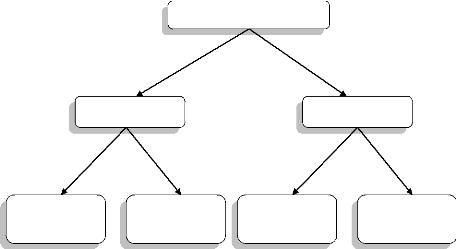
ou=profs
dc=esp, dc=sn
ou=etudiants
cn=sall
uid=100
cn=ouya uid=101
cn=djiby
uid=200
cn=fatou uid=201
Dc : domain component Ou : organizational units Cn : common
name
Uid : user identifier

Figure 3: Exemple de
DIT
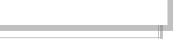
CHAPITRE III

Chapitre III : Mise en ° XIIE III.1. Mise
en place du proxy SQUID
III.1.1. Configuration matérielle et
logicielle
Avant d'installer et d'utiliser SQUID, il est
recommandé de bien choisir son matériel et le système
d'exploitation du serveur. Durant son lancement, SQUID a besoin de faire
beaucoup d'actions, notamment en rapport avec les caches, qui seront
consommateurs de CPU. Ainsi, le matériel minimum recommandé est
un Pentium III 550MHz, la RAM est un composant vital pour SQUID car il
réside en mémoire RAM et y stocke ses composants et les objets
les plus demandés par les clients. Lorsque le cache est activé,
il faut compter 10Mb de RAM par GIGA de données en cache. On doit alors
prévoir de l'espace disque suffisante pour le stockage des
données manipulées par SQUID notamment le cache disque, les logs
etc..
Il faut ainsi noter que le choix de la configuration
matérielle du serveur est important. Le choix d'une bonne carte
réseau est nécessaire parce qu'une carte réseau sous
dimensionnée par rapport au réseau sur lequel est branché
le Proxy provoquerait très rapidement un engorgement important et
ralentira les demandes des clients. Il est donc conseillé d'utiliser au
minimum une carte réseau 100Mbps. Il faut aussi bien vérifier
auparavant que la machine redémarre bien toute seule s'il y a coupure
d'électricité en vérifiant dans le BIOS si il y a une
option pour mettre en route la machine au rétablissement du courant, si
ce n'est pas le cas l'utilisation d'une telle machine est à
proscrire.
Concernant les systèmes d'exploitation, SQUID est
disponible sur beaucoup d'architectures et systèmes, en particulier les
différentes distributions Linux. Il est préférable
d'utiliser une version de Linux récente et stable. Dans notre
étude, nous installerons SQUID sur la dernière version de Ubuntu
actuellement disponible qui est la 10.04. Notre réseau local est le
192.168.2.0 et notre proxy va s'appeler firewall_esp.


III.1.2. Installation
III.1.2.1. Installation manuelle
Avant de commencer, il faut au préalable
télécharger la dernière version stable de SQUID. On peut
l'acquérir sur le site officiel de SQUID qui est
http://www.squid-cache.org.
La dernière version actuelle stable est la version 2.7.STABLE7. Une fois
le logiciel au format tar.gz (c'est à dire compressé sous ce
format) téléchargé, on pourra alors l'installer et on
suppose que le fichier décompressé sera placé dans le
répertoire /usr/local/src. On le décompresse via la
commande :
#tar -zxvf squid-2.7.STABLE7.tar.gz
--directory=/usr/local/src On doit obtenir ce répertoire :
/usr/local/src/squid-2.7.STABLE7.
Il convient maintenant de compiler SQUID. On se place dans le
répertoire de SQUID : #cd /usr/local/src/squid
On passe ensuite à la configuration des options de
compilation. Squid sera par défaut installé dans le
répertoire /usr/local/squid mais on peut utiliser un autre
répertoire via l'option --prefix. Si on souhaite avoir les messages
d'erreurs en français, on ajoute l'option --enable-err-language=French
mais on peut aussi faire cela au niveau de la configuration de SQUID. La
commande pour la compilation est alors :
#./configure --prefix=/usr/local/squid
--enable-errlanguage=French
Si tout c'est bien passé, il ne reste plus qu'à
compiler avec la commande : #make all
Puis procéder à l'installation avec la commande
:
#make install
Le fichier INSTALL situé dans la racine du
répertoire /usr/local/src/squid2.7.STABLE7 reprend en partie ce qui
vient d'être expliqué.
A la fin de l'installation, les répertoires suivants
seront créés :

/usr/local/squid : répertoire de base de SQUID
/usr/local/squid/etc : répertoire contenant la
configuration de SQUID /usr/local/squid/bin : répertoire contenant les
binaires et les scripts /usr/local/squid/logs : répertoire contenant les
logs
III.1.2.2. Installation automatique
L'installation automatique de SQUID est relativement facile.
Il suffit juste de disposer d'une connexion internet, de se connecter en tant
que root sur le terminal de la machine et de taper la commande :
#apt-get install squid
De cette manière, c'est le système qui se
charge de télécharger tous les fichiers nécessaires c'est
à dire la dernière version stable disponible dans les
dépôts et éventuellement les dépendances s'il y en
a. L'installation automatique est ainsi recommandée car cette
dernière se charge d'acquérir à notre place tous les
fichiers nécessaires et aussi de les placer à l'endroit qu'il
faut. Le fichier de configuration de SQUID se trouvera dans le
répertoire /etc/squid et portera le nom de squid.conf. Les logs se
trouveront dans le répertoire /var/log/squid et le démon dans le
répertoire /etc/init.d/ sous le nom de squid.
III.1.3. Configuration
SQUID se configure via un unique fichier de configuration qui
/etc/squid/squid.conf. Celui-ci est chargé au lancement de SQUID qui
s'efforcera alors de refléter ce dernier. Chaque ligne du fichier est de
la forme suivante :
option paramètre [paramètre ...I
Les lignes débutant par un '#' sont des commentaires.
Les options non définies auront toujours une valeur par défaut.
Toutes les options de ce fichier sont dispersées dans plusieurs parties
distinctes. Nous détaillerons les options les plus intéressantes
de ces parties. Notons que le fichier de base fourni avec les sources est
très largement commenté et contient par défaut 4963
lignes. Pour plus de renseignement et des paramètres plus
poussés, il est donc préférable de consulter la
documentation officielle.

III.1.3.1. Configuration de la section
réseau
Cette section concerne toutes les configurations
réseau de SQUID ayant trait aux adresses IP et ports de communication.
Ces configurations réseau concernent les communications entre SQUID et
les serveurs distants, les clients et les caches distants.
http_port : définit le port
d'écoute de Squid pour les requêtes HTTP. Par défaut, le
port sera 3128. Pour plus de sécurité, nous changeons ce port par
défaut et nous prenons par exemple le port 8080.
http_port 8080
icp_port : définit le port
d'émission et d'écoute des requêtes ICP. Par défaut,
le port est 3130. Ceci nous permet de communiquer avec des proxy parents ou
voisins. La valeur 0 permet de ne pas utiliser ce service
visible_hostname : Nous indiquons ici le nom
de notre serveur proxy. Nous l'appelons firewall_esp
error_directory : Nous indiquins via cette
option le répertoire où se trouvent les messages d'erreurs
destinés à l'utilisateur. Par défaut, on a :
/usr/share/squid/errors/en et pour avoir ces messages en français, on
met le répertoire /usr/share/squid/errors/fr à la place. Les
messages d'erreurs qui apparaitront sur le navigateur du client seront ainsi en
français.
III.1.3.2. Configuration de la taille du
cache
cache_mem : correspond au cache
mémoire, la valeur dépend de votre système. Par
défaut SQUID utilise 8 Mo. Cette taille doit être la plus grande
possible afin d'améliorer les performances. Nous décidons
d'utiliser 100MB.
cache mem 100 MB _
maximum_object_size: permet de
spécifier la taille maximale des objets qui seront stockés dans
le cache. La taille par défaut est de 20480 KB.
minimum_object_size: permet de
spécifier la taille minimale des objets qui seront WintA iEQADMIKI I7
MIENISEU iéIIXWINiil lM %11FHIXLMJQIIIFD4Mj\ IaESIN ieE minimum pour les
objets.
ipcache_size: permet de
spécifier le nombre d'adresses IP qui seront enregistrées. Sa
valeur par défaut est de 1024
III.1.3.3. &KIPan /OP4s/EK1 facKatis/Oi/E4 8
'
Cache_dir Type RépertoireSource
MOctets Level1 Level2 : permet de définir un
cache. il est possible de définir
plusieurs fois cette option afin de multiplier le nombre de cache.
Détaillons les options de ce paramètre :
· Type : le type de stockage
qui sera utilisé par Squid pour écrire ses données. Ce
paramètre modifie le comportement de SQUID lors de l'écriture sur
le disque, ses accès au disque, sa répartition de données
sur l'espace qui lui est consacrée, etc.. Une liste des types
supportés est détaillée dans le fichier de configuration
de SQUID. Le type utilisé par défaut est ufs
· RépertoireSource : le
répertoire source de l'arborescence du cache. Le cache de SQUID se
présente sous forme d'une arborescence dans laquelle les objets sont
répartis
· MOctets : la taille en Mo
à réserver sur le disque pour ce cache ;
· Level1 : le nombre de
répertoire de niveau 1 dans l'arborescence du cache.
· Level2 : le nombre de
répertoire de niveau 2 dans l'arborescence du cache.
Par défaut, on a un cache de 100 MB se trouvant dans
le répertoire /var/spool/squid. On peut ajouter si on veut un autre
cache avec le répertoire de son choix avec la taille que l'on veut.
cache_dir ufs /var/spool/squid2 1000 16 256

access_log DirectoryPath/filename :
I'Hst le chemin vers le fichier de access.log qui contient tous les
accès au cache. Par défaut c'est le fichier
/var/log/squid/access.log
cache_log DirectoryPath/filename :
idem que pour access_log avec le fichier /var/log/squid/cache.log qui
contient toutes les informations des activités de SQUID.
cache_store_log DirectoryPath/filename
: idem que pour access_log avec le fichier /var/log/squid/store.log
qui contient toutes les entrées et sorties des objets dans le cache
Pour ces trois options précédentes, si on ne
souhaite pas avoir de log, on met le paramètre none à la place du
nom de fichier.
debug_options : c'est le niveau de debug.
Indiquer 9 pour avoir toutes les traces à la place de 1 utilisé
par défaut. Attention cela donne de gros fichiers.
III.1.3.4. Comportement avec les applications
externes
Cette section définit certains paramètres qui
modifieront le comportement de SQUID envers les applications qui lui sont
extérieurs comme les serveurs distant ou ses applications
déléguées.
ftp_user : permet de spécifier
quel sera le nom d'utilisateur envoyé à un serveur FTP par SQUID
lors d'une connexion en anonymous
ftp_list_width : permet de
définir la longueur maximale des noms de fichier dans une liste. Une
fois cette taille dépassée, le nom sera tronqué et des
points de suspensions ajoutés
ftp_passive on|off : permet de
spécifier le mode de connexion FTP utilisé
dns_children : le nombre de processus
de demande de DNS résidant en mémoire. Plus le serveur sera
sollicité, plus ce nombre devra être grand
dns_timeout : permet de
spécifier un timeout à partir duquel SQUID considèrera le
serveur DNS distant comme étant indisponible

dns_nameservers : permet de
définir une liste d'adresse IP de serveur DNS qui remplacera celle lue
par défaut dans le fichier de configuration /etc/resolv.conf sous
Linux
authenticate_program : permet de
spécifier le chemin vers le programme chargé de
l'authentification des utilisateurs. En fonction du type d'authentification, un
chemin vers le fichier de profil peut être nécessaire en
deuxième option
authenticate_children : le nombre de
processus d'authentification à conserver en mémoire RAM.
III.1.3.5. I is !iP Ss 1PJ!!iQ!i
Cette section permet de configurer les différents
timeouts de SQUID
connect_timeout : le temps d'attente
d'une réponse du serveur distant avant de retourner une page d'erreur de
type "connection timeout" au client ;
request_timeout : le temps d'attente
de Squid entre deux requêtes HTTP avant de fermer la connexion ;
client_lifetime : le temps maximum
qu'un client a le droit de rester connecter à SQUID
pconn_timeout : le temps d'attente de
SQUID avant de fermer une connexion de type persistante ;
ident_timeout : le temps maximum
d'attente d'une authentification.
III.1.4. Contrôle des
accès
Il s'agit des options concernant les restrictions
d'accès aux ressources. Pour contrôler tout ce qui passe par votre
serveur proxy, vous pouvez utiliser ce que l'on appelle les ACL (Access Control
List). Les ACL sont des règles que le serveur applique. Cela permet par
exemple d'autoriser ou d'interdire certaines transactions. On peut autoriser ou
interdire en

fonction du domaine, du protocole, de l'adresse IP, du
numéro de port, d'un mot et aussi limiter ll1FFqs sur des plages
horaires. La syntaxe d'une ACL est la suivante :
acl aclname acltype string[string2]
http_access allow|deny aclname
aclname : peut être n'importe quel nom attribué par
l'utilisateur à un élément ACL acltype peut prendre comme
valeur :
· src (pour la source) : indication de l'adresse IP du
client sous la forme adresse/masque. On peut aussi donner une plage d'adresse
sous la forme aCrIMIA 3CIEXWECrIMIA 311n
· dst (pour la destination) : idem que pour src, mais on
vise l'adresse IP de l'ordinateur cible.
· srcdomain : Le domaine du client
· dstdomain : Le domaine de destination
· time : heure du jour et jour de la semaine
· url_regex : Une chaîne contenue dans l'URL
· urlpath_regex : Une chaîne comparée avec le
chemin de l'URL
· proto : Pour le protocole
· proxy_auth : Procédé externe
d'authentification d'un utilisateur
· maxconn : Nombre maximum de connexions pour une adresse
IP cliente
string[string2]: paramètres CIBlll$ 8z/
Exemple 1: Interdire
l'accès à un domaine : supposons que nous souhaitions
interdire l'accès à un domaine (par exemple le domaine
pas_beau.fr). On a donc
acl domaine_bloqué dstdomain pas_beau.fr http_access deny
domaine_bloqué
Exemple 2: interdire
l'accès aux pages contenant le mot jeu. acl bloqué_jeu
url_regex jeu
http_access deny bloqué_jeu

Attention url_regex est sensible aux majuscules/minuscules.
Pour interdire JEU, il faut aussi ajouter JEU dans votre ACL. Il n'est pas
besoin de réécrire toute l'ACL. On peut ajouter JEU
derrière jeu en laissant un blanc comme séparation (cela
correspondant à l'opérateur logique OU).
Exemple 3: Interdire les
accès pendant les plages horaires 8h-12h et 14h-18h en semaine.
«S Sunday M Monday T Tuesday W Wednesday H Thursday F
Friday A Saturday»
acl matin time MTWH 08:00-12:00 acl soir time MTWH
14:00-18:00 http_access deny matin reseau_esp http_access deny soir
reseau_esp
III.1.5. Configuration manuelle des clients et test
de fonctionnalité
Nous allons procéder à une configuration
manuelle des clients c'est-à-dire des utilisateurs de notre proxy. Pour
ce faire, il faut indiquer au navigateur du client de passer par notre proxy
pour pouvoir accéder à l'internet. Nous allons faire la
configuration sur les deux navigateurs les plus utilisés au monde qui
sont Mozilla Firefox et Internet Explorer
· Mozilla Firefox
1. Au niveau du menu navigateur, allez dans Outils =>
Options
2. Cliquez sur l'onglet Avancé
3. Sélectionner le sous-onglet
Réseau
4. Cliquer sur le bouton Paramètres
5. Et enfin sélectionner Configuration manuelle
du proxy puis remplir les champs en donnant l'adresse IP
du proxy et le port
· Internet Explorer
1. Au niveau du menu navigateur, allez dans Outils =>
Options Internet
2. Cliquez sur l'onglet Connexions
3. Cliquez sur Paramètres
Réseau
4. Et enfin sélectionner Utilisez un serveur
proxy... puis remplir les champs en donnant l'adresse IP du proxy et
le port
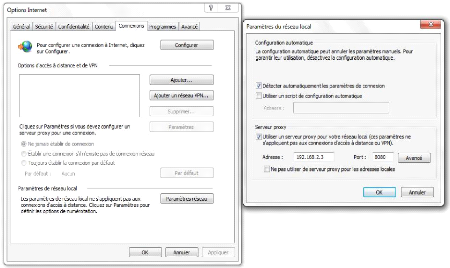

Figure 4: Configuration
manuelle d'Internet Explorer
De cette manière, nos clients sont configurés
pour passer par notre proxy avant de pouvoir accéder à internet.
Mais par défaut, SQUID bloque toute les connexions vers internet et
l'image ci-dessous nous le démontre.
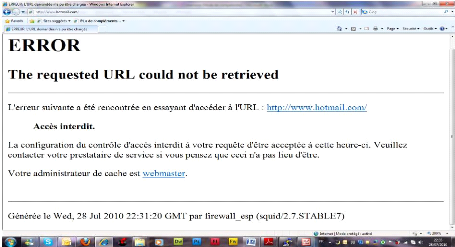
Figure 5: Accès
à Internet interdit au client

Pour que nos clients puissent bénéficier d'une
connexion à Internet, nous devons éditer le fichier squid.conf en
déclarant notre réseau local et permettre la connexion à
internet. On y ajoute ces lignes :
acl reseau_esp src 192.168.2.0/255.255.255.0 http_access allow
reseau_esp
reseau_esp est le nom ACL et la ligne suivante est la
règle qui s'applique. 192.168.2.0 désigne l'adresse réseau
dont le masque correspond à 255.255.255.0. La ligne suivante autorise
l'accès à internet à l'acl du nom de reseau_ esp
c'est-à-dire la ligne précédente.
On quitte le fichier en enregistrant les modifications
apportées puis on redémarre le serveur via la commande :
#/etc/init.d/squid restart
Notre serveur est alors opérationnel pour notre
réseau local et joue bien son rôle. Pour en avoir la preuve, on
décide de télécharger deux fois de suite un même
fichier sur le même site et aussi on supprime complètement ce
fichier de notre disque dur avant de le retélécharger.
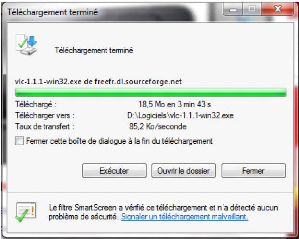
Figure 6: Premier
téléchargement du fichier
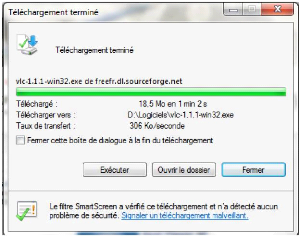

Figure 7: Deuxième
téléchargement du fichier
On remarque que le téléchargement du fichier de
18,5 Mo a duré pour la première fois 3min43s et que la vitesse de
téléchargement a été en moyenne de 85,2 Ko/s. Pour
le second téléchargement, ce temps a beaucoup baissé et
est de 1min2s avec une augmentation de la vitesse moyenne de
téléchargement qui est pour cette fois ci de 306 Ko/s.
On en déduit alors que notre proxy fonctionne bien et
joue son rôle de cache car pour le second téléchargement le
temps a fortement diminué et la vitesse moyenne qui est de 306 Ko/s nous
montre que le téléchargement s'est effectué depuis notre
serveur proxy qui a mis en cache ce fichier lors du 1er
téléchargement.
III.1.6. Forcer le passage par SQUID : proxy
transparent
Utiliser un proxy nécessite normalement qu'on configure
manuellement les navigateurs de tous nos utilisateurs de manière
à ce qu'ils interrogent toujours le proxy, quelle que soit la cible.
Cette tiche s'avère alors difficile si nous avons un très grand
nombre d'utilisateurs et aussi nos utilisateurs ont la main sur ce
paramétrage, et pourront probablement passer outre le proxy, s'ils le
décident, contournant par le fait toutes vos stratégies. Il
existe cependant un moyen d'éviter ceci en rendant le proxy transparent,
ce qui

veut dire que configurés ou non, les requêtes http
passeront quand même par le proxy. Pour arriver à ce
résultat, il faut réaliser deux opérations :
· Rediriger en PREROUTING les ports 80 et 43 vers le port
proxy sur son port 8080 et ceci se fait sans problèmes sur notre routeur
NAT avec IPtables
· Configurer correctement SQUID pour qu'il
interprète convenablement les requêtes HTTP qu'il reçoit
Voici la règle à ajouter sur notre passerelle, en
admettant que notre réseau est dans 192.168.2.0 et que notre proxy
possède l'adresse 192.168.2.3. Nous supposons que le proxy est
installé sur la machine qui assure également le rôle de
passerelle :
#iptables -t nat -A PREROUTING -s 192.168.2.0/255.255.255.0 -p
tcp -m multiport --dport 80,43 -j REDIRECT --to-ports 8080
Le client HTTP n'agit pas de la même manière
suivant qu'il a affaire à un proxy ou non. Ici, le client ne sait pas
qu'il y a un proxy, il agit donc comme s'il interrogeait directement le serveur
cible, alors que ce n'est pas le cas. Ca ne fonctionnera bien entendu pas, si
SQUID n'est pas informé de cette situation. Mais Squid sait contourner
la difficulté, de façon très simple depuis la version 2.6
au moins, en ajoutant simplement le mot « transparent » sur la ligne
de définition du port utilisé :
http_port 8080 transparent
III.2. Authentification avec LDAP
Dans la mise en oeuvre jusqu'ici, nous ne faisions pas de
contrôle sur les utilisateurs, seulement sur les IPs des machines
clientes. Nous pouvons identifier nos utilisateurs lorsqu'ils vont surfer sur
le Net. Dans ce cas, il nous faudra mettre en place un système
d'identification. Il y a plusieurs méthodes disponibles pour
authentifier nos utilisateurs du proxy. Elles font toutes appel à un
programme extérieur, différent suivant le moyen choisi. Nous
allons utiliser l'annuaire LDAP pour cette authentification.


III.2.1. Installation de LDAP
Comme annuaire LDAP, nous allons utiliser le logiciel
OpenLDAP qui est un logiciel libre basé sous la licence GNU GPL. La
dernière version actuelle stable est le 2.4.23. Nous allons
procéder à une installation automatique afin d'obtenir toutes les
dépendances nécessaires. L'installation se fait via la commande
:
#apt-get install slapd
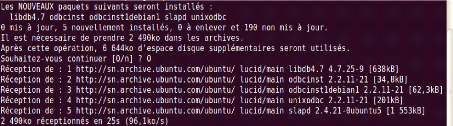
Figure 8: Installation
annuaire LDAP
On remarque ainsi que le paquet slapd est installé avec
quatre autres paquets supplémentaires qui participent au bon
fonctionnement de l'annuaire.
III.2.2. Configuration de LDAP
Il faut tout d'abord indiquer dans le fichier
/etc/default/slapd la localisation du fichier de configuration de OpenLdap qui
est /etc/ldap/slapd.conf. Pour le faire, on doit ajouter cette ligne dans ce
fichier :
SLAPD_CONF="/etc/ldap/slapd.conf"
Il faut par la suite modifier le fichier
/etc/ldap/slapd.conf. Il faut autoriser les clients qui utilisent le protocole
LDAPv2 (par défaut seuls ceux utilisant LDAPv3 sont autorisés).
En effet, SQUID peut utiliser LDAPv2, donc dans ce cas il faut
décommenter cette ligne qui devient indispensable :
allow bind_v2
On ajoute aussi ces lignes suivantes :
suffix "dc=esp,dc=sn"
rootdn "cn=admin,dc=esp,dc=sn"
directory "/var/lib/ldap"
rootpw secret
Pour la dernière ligne, il faut remplacer secret par un
vrai mot de passe qui apparait alors
en clair ce qui est déconseillé. On peut crypter
ce mot de passe via la commande : #slappasswd
Puis on copie le résultat de cette commande à la
place de secret. On modifie enfin le
fichier /etc/ldap/ldap.conf et on ajoute ces deux lignes : BASE
dc=esp,dc=sn
URI ldap://127.0.0.1:389
Pour terminer, on redémarre le serveur :
/etc/init.d/slapd restart
III.2.3. Ajout d'entrées dans l'annuaire
LDAP
Ensuite, on peut consulter l'annuaire, ajouter, modifier, ou
retirer des entrées au moyen des commandes ldapsearch, ldapadd,
ldapmodify, ldapdelete (fournis avec OpenLDAP ) et de fichiers LDIF
(LDAP Data Interchange Format) ou bien à l'aide d'outils graphiques
comme l'interface php phpLDAPadmin. 2 nNdiginiINSErN1T 13 Sl1
NlIEWEir1NIidessous avec ce fichier ldif :
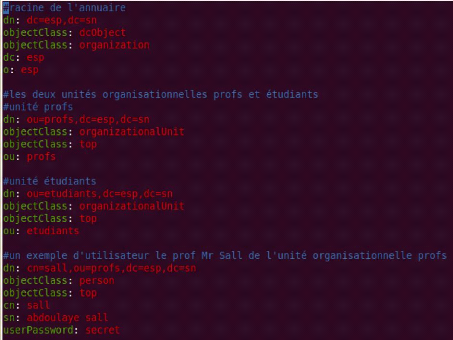


Figure 9: Fichier ldif des
entrées
Puis on ajoute ces informations dans l'annuaire de la
manière ci-dessous :
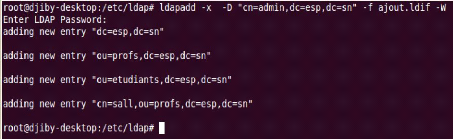
Figure 10: Ajout des
entrées dans l'annuaire
On peut aussi ajouter d'autres utilisateurs grlce aux fichiers
ldif ou bien à l'aide d'outils graphiques tel que phpLDAPadmin.
III.2.4. Configuration de SQUID pour
l'authentification
Pour la configuration de SQUID, on utilise l'option
squid_ldap_auth qui est ce qu'on appelle un « authentication helper
», c'est-à-dire un petit programme qui détermine si un
couple login/pass est correct : dans ce cas-ci, il communique avec un annuaire
LDAP afin de voir s'il existe une entrée dans l'annuaire ayant le login
indiqué dans un champ uid (ou cn ou autre si on le précise), et
le pass correspondant dans un champ userPassword. Ce programme doit renvoyer la
chaîne de caractères "OK" en cas de succès et "ERR" en cas
d'échec. On ajoute dans squid.conf les lignes suivantes :
auth_param basic program /usr/lib/squid/ldap_ auth -b
ou=profs,dc=esp,dc=sn -u cn -h 127.0.0.1
auth_param basic children 5
auth_param basic realm Identification requise par firewall_esp
auth_param basic credentialsttl 2 hours
Les paramètres utilisés pour squid_ldap_auth sont
:
· -b ou=profs,dc=esp,dc=sn : indique la base de
l'arborescence de l'annuaire à partir de laquelle on recherche
l'utilisateur qui essaie de s'authentifier
· -u cn : indique le type du login que l'on tape pour
s'authentifier (par exemple cn, uid...)
· -h 127.0.0.1 : adresse du serveur LDAP, il est ici sur la
même machine que le proxy
Les trois dernières lignes servent à :
· auth_param basic children 5 : le nombre de processus
d'authentification qui seront lancés en permanence sur le serveur,
chacun ne pouvant servir qu'une demande à la fois
· auth_param basic realm Identification requise par
firewall_esp : la chaîne de caractères qui suit realm sera
affichée par le navigateur utilisé lors de la demande
d'authentification, elle permet donc d'indiquer à l'utilisateur que
c'est au proxy qu'il essaie de se connecter
· auth_param basic credentialsttl 2 hours : la
durée au bout de laquelle l'authentication helper sera
relancé. Cela ne veut pas dire que la fenêtre demandant le
login/pass va se réafficher (cela ne dépend pas de
SQUID, mais du navigateur utilisé). Concrètement, au
bout du temps indiqué, il y aura de nouveau un

échange de paquets LDAP entre Squid et le serveur
LDAP pour authentifier l'utilisateur, et éventuellement lui interdire
l'accès.
Pour terminer on ajoute ces deux règles acl et on
redémarre le serveur :
acl password proxy_auth REQUIRED http_access allow password
Cette règle indique que tous les utilisateurs
authentifiés auront un accès http mais suivant sa position par
rapport à d'autres règles d'accès, cet accès sera
peut-être restreint.
La capture ci-dessous illustre bien cette authentification.
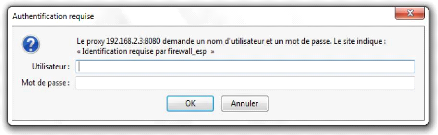
Figure 11:
Authentification requise par le proxy
III.3. SQUID avec SquidGuard
III.3.1.
Définition
SquidGuard est un module pour le serveur proxy SQUID. Ce
module ajoute des fonctionnalités plus avancées en matière
de filtrage basé sur une liste noire de sites web à bloquer et
une liste blanche de sites à ignorer. SquidGuard est ainsi un programme
redirecteur distribué sous licence GPL, c'est-à-dire que toutes
les trames HTTP seront redirigées vers SquidGuard pour être
analysées puis filtrées. Il est nécessaire pour cela
d'indiquer à Squid que les trames devront transitées par
SquidGuard avant de passer dans le cache du Proxy. La fonction de filtre de
SQUID est alors optimisée dans le programme SquidGuard ce qui lui permet
d'analyser des listes d'URLS en un temps record. Une fois lancé,
SquidGuard apparaîtra comme un processus fils de SQUID.

III.3.2.Installation et Configuration
L'installation se fait de manière automatique et simple
avec la commande : #apt-get install squidguard
L'installation a créé un répertoire
/var/lib/squidguard/db, mais il est vide. Il est destiné à
contenir nos listes noires et blanches et deux scripts cgi dont nous verrons
l'utilité plus tard. Elle crée aussi le fichier de configuration
/etc/squid/squidGuard.conf.
Nous n'avons pas encore les moyens de travailler efficacement,
nous n'avons pas encore de base de données de destinations, mais nous
pouvons déjà écrire un fichier de configuration pour
SquidGuard, pour nous mettre un peu dans le bain.
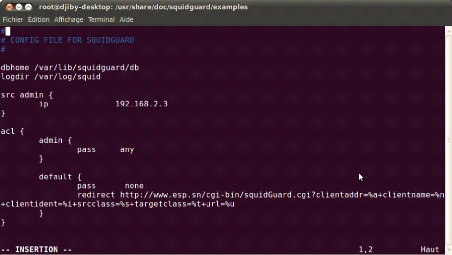
Figure 12: Configuration
minimum de SquidGuard
Les deux premières lignes indiquent à SquidGuard
oil trouver la base de données des listes (que nous n'avons pas encore)
ainsi que l'endroit où l'on désire récupérer les
logs.
Les sources sont là pour définir des groupes de
clients. On les emploie avec des adresses IP de notre réseau et
lorsque l'identification du client est requise, on peut alors
définir des noms d'utilisateurs dans les sources.

Enfin, les « acl » permettent de définir
quelle source peut aller (ou ne pas aller) vers quelle(s) destination(s). Dans
cette configuration seule la machine 192.168.2.3 (le serveur) peut aller dans
n'importe quel site alors que les autres clients de notre
réseau n'ont accès à aucuns sites comme le montre la
figure 13.
Il faut maintenant placer le script cgi sur notre serveur apache
:
#gunzip /usr/share/doc/squidguard/examples/squidGuard.cgi.gz #mv
/usr/share/doc/squidguard/examples/squidGuard.cgi /usr/lib/cgi-bin/
#chmod +x /usr/lib/cgi-bin/squidGuard.cgi
Il faut enfin modifier le fichier de configuration de SQUID pour
qu'il invoque SquidGuard en ajoutant ces dans le fichier et redémarrer
le serveur
url_rewrite_program /usr/bin/squidGuard -c
/etc/squid/squidGuard.conf
url_rewrite_children 5


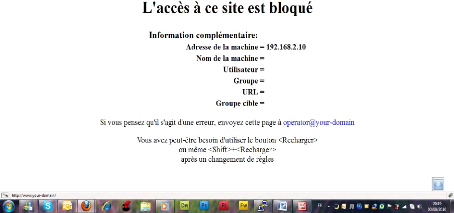
Figure 13: Blocage
Internet des clients par SquidGuard



Nous allons après ceci configurer les destinations. Un
ensemble de destinations est activement maintenu à jour par le Centre de
Ressources Informatiques de l'Université de Toulouse que nous trouverons
à la wébographie n°10. Nous allons choisir l'archive qui
les contient toutes qui est l'archive blacklists.tar.gz.
#cd /var/lib/squidguard/db/
#wget
ftp://ftp.univ-tlse1.fr/blacklist/blacklists.tar.gz
#tar -xzvf blacklists.tar.gz
#cd blacklists
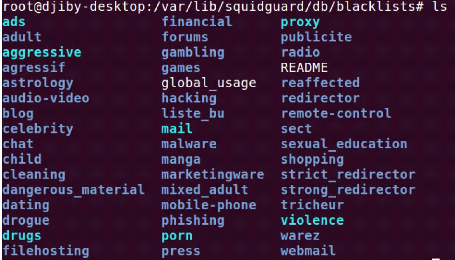
Figure14: Les listes de
destination de SquidGuard
Nous avons toutes les destinations souhaitables qui sont
organisées par catégorie par exemple : audio-video, chat, child,
drogue, forums, game, hacking, manga, porn, publicite, radio, violence etc..
Avant d'oublier ce détail majeur, tout le contenu de
/var/lib/squidguard/db/blacklists doit être accessible en lecture et en
écriture par l'utilisateur sous l'identité duquel SQUID tourne.
Pour nous, c'est l'utilisateur « proxy » :
#cd /var/lib/squidguard/db/ #chown -R proxy:proxy blacklists
Nous allons par exemple bloquer une liste de destination. Notre
fichier de configuration de SquidGuard est ainsi structuré :
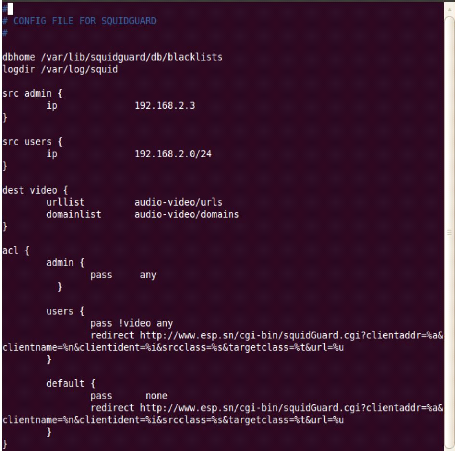
Figure 15: Exemple de
configuration de SquidGuard
Dans cette configuration, comme à la figure 12, nous
avons la localisation des blacklists et les logs et la source de l'admin. Nous
avons à la suite ajouté une source « users » qui
indique les utilisateurs de notre réseau. On a ajouté à la
configuration la destination « video » en indiquant les fichiers de
la liste. Dans les « acl a~, l'administrateur a accès à tous
les sites tandis que les autres utilisateurs n'ont pas accès aux sites
de type audio-vidéo qui sont définis dans ces listes.
SquidGuard, pour pouvoir travailler rapidement, n'utilise pas
les fichiers texte, mais des bases de données. Nous devons alors
construire ces bases avant le démarrage de SQUID (et donc de squidGuard)
par la commande ci-dessous puis on redémarre le serveur.
#squidGuard -C all
Lorsqu'on teste en entrant par exemple le site de «
youtube » (site de partage de vidéo), nous nous rendons compte que
l'accès à ce site est bloqué. Tous les domaines ou URL de
type audio-vidéo seront ainsi bloqués.
SquidGuard offre ainsi un filtrage très poussé.
SquidGuard permet un filtrage par URL, par adresses IP, par authentification,
par plage horaire etc..
III.4. Sécurisation du proxy
III.4.1. Association avec SSL
Afin de sécuriser les échanges d'informations
avec les différents serveurs LDAP, on peut utiliser SSL (Secure Sockets
Layer), qui est en fait une couche se rajoutant dans les paquets transmis, et
permettant de crypter les données transmises. On va ainsi utiliser SSL
avec OpenLDAP et SQUID.
III.4.1.1. SSL avec OpenLDAP
Pour pouvoir utiliser SSL avec OpenLDAP, il faut y
intégrer le support SSL/TLS (TLS : Transport Layer Security). Il faut
aussi au préalable avoir installé OpenSSL. Pour pouvoir utiliser
SSL, il faut créer les certificats, reconfigurer le serveur, et le
relancer en lui indiquant d'utiliser SSL. Pour créer les certificats, on
crée d'abord un répertoire accessible par OpenLDAP puis on les
crée avec les commandes suivantes :
#openssl genrsa -out serverkey.pem 1024
#openssl req -new -key serverkey.pem -out servercert.req #openssl
genrsa -out cakey.pem 1024



#openssl req -new -x509 -key cakey.pem -out cacert.pem
#openssl x509 -req -in servercert.req -out servercert.pem -CA
cacert.pem -Cakey cakey.pem -CAcreateserial
De nouveaux fichiers seront ainsi créer. Pour
vérifier leur validé, on utilise la commande : #openssl verify
-CAfile cacert.pem servercert.pem
Nous avons utilisé des clés de 1024 bits pour
plus de sécurité. Une fois qu'on a les certificats
nécessaires, on configure le serveur OpenLDAP pour qu'il utilise SSL.
Pour le faire, on copie les fichiers qu'on à généré
à la création des certificats à un endroit accessible par
OpenLDAP par exemple /usr/local/etc/openldap puis on modifier le fichier
slapd.conf en ajoutant à la fin les lignes suivantes :
TLSCertificateFile /usr/local/etc/openldap/servercert.pem
TLSCertificateKeyFile /usr/local/etc/openldap/serverkey.pem
TLSCACertificateFile /usr/local/etc/openldap/cacert.pem
Notre serveur OpenLDAP est ainsi correctement configuré
pour gérer le SSL. Nous modifions ensuite le fichier /et c/default/slapd
en intégrant dans les services le port sécurisé de LDAP
SLAPD_SERVICES="ldaps:127.0.0.1:636"
Nous configurons aussi les clients afin de leur indiquer
l'emplacement du certificat. Il faut aussi dire aux clients d'utiliser le port
sécurisé de LDAP qui est le 636. Pour cela on modifie le fichier
ldap.conf.
ssl on
URI ldaps://127.0.0.1:636
TLS_CACERT /usr/local/etc/openldap/cacert.pem
Dorénavant, lorsqu'on s'authentifie auprès du
serveur LDAP, le mot de passe ne circule plus en clair sur le réseau, et
on ne peut plus l'intercepter à l'aide d'un sniffer.
III.4.1.2. SSL avec SQUID
Maintenant que notre annuaire fonctionne correctement avec SSL,
on peut passer à la configuration de SQUID. A priori, la seule chose
à faire pour que SQUID utilise SSL pour
communiquer avec le serveur LDAP est de rajouter ldaps:// en
tête de l'adresse du serveur dans l'appel de squidldapauth.
auth_param basic program /usr/lib/squid/ldap_auth
-b
ou=profs,dc=esp,dc=sn -u cn -h ldaps://127.0.0.1:636
Il ne reste plus qu'à relancer le serveur SQUID, et
maintenant l'authentification s'effectue de manière cryptée par
SSL/TLS et ainsi aucun mot de passe ne circule plus en clair sur le
réseau lors de la demande d'authentification.
III.4.2. Association avec un
antivirus
Il nous est possible d'intégrer un antivirus à
notre proxy SQUID. Il nous faut alors un antivirus fonctionnel sur notre
système. Nous décidons d'utiliser l'antivirus Clamav qui un
antivirus libre OpenSource. Clamav est un antivirus sous licence GPL, qui
fonctionne sur le principe d'une base de données de signatures, comme la
plupart des antivirus commerciaux. Son installation ne pose aucun
problème particulier. Il faut juste installer les paquets clamav et
clamav-freshclam. Ce dernier s'occupe de la mis à jour de la base de
données de l'antivirus. Cette mis à jour est automatique.
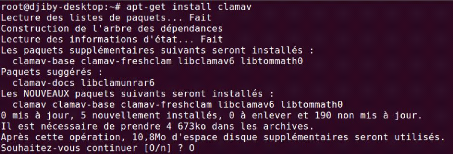
Figure 16: Installation de
Clamav
Une fois l'installation terminée, Clamav tourne par
défaut sous le nom d'un utilisateur fictif clamav, créé
lors de l'installation du paquetage. Le démarrage de l'antivirus est
automatique et juste après l'installation il commence
déjà à jouer son rôle. Pour une configuration plus
approfondie, on peut se référer à la documentation
officielle.
Avec un antivirus installé sur la machine oil tourne
notre serveur SQUID, nos requêtes HTTP destinées à nos
clients seront ainsi scannées. De cette manière, nous nous
assurons que notre proxy SQUID n'enverra pas de virus à nos clients.
Ceci n'exclut pas non plus que nos clients peuvent se dispenser d'un antivirus
installé sur leur poste. Une sécurité
supplémentaire est toujours la bienvenue.

CONCLUSION

Nous avons essayé dans ce document de mettre en place
un proxy SQUID sécurisé avec une authentification des
utilisateurs via l'annuaire LDAP. De nos jours l'Internet, qui est un
réseau mondial public avec plusieurs menaces, est très
utilisé et tout le monde y a accès. Se trouvant dans un
réseau privé et sécurisé, nous devons ainsi mettre
en place une passerelle sécurisée entre notre réseau et
Internet.
Notre choix de passerelle c'est ainsi porté sur le
proxy SQUID. Nous avons vu dans ce document que son rôle primordial est
le cache c'est-à-dire garder les pages HTTP en local et les restituer
aux clients. Il joue aussi le rôle de filtre et de
sécurité. Nous avons vu que SQUID peut bloquer l'accès
à l'Internet à certains utilisateurs selon des
critères bien définis ou mrme bloquer l'accès
à certains sites que l'on juge dangereux ou inutiles. Nous avons aussi
vu que SQUID pouvait être couplé à un annuaire LDAP de
telle sorte que seuls nos utilisateurs de notre réseau disposant d'un
compte dans l'annuaire avec login et mot de passe peuvent avoir l'Internet.
Pour plus de sécurité, on peut crypter ces échanges de
login et mot de passe avec SSL. Nous avons aussi installé l'antivirus
clamav sur la machine serveur
Néanmoins, nous tenons à rappeler qu'un proxy
n'est pas une solution absolue et complète de sécurité.
Comme on l'a déjà dit, il joue primordialement une fonction de
cache et de filtre. Donc il n'assure pas entièrement la
sécurité de notre réseau. Il faut en plus trouver d'autres
moyens de sécurité en mettant par exemple en place un firewall
correctement configuré qui remplie entièrement un rôle de
sécurité. Notons aussi qu'en matière de
sécurité informatique, il n'y a ni recette miracle, ni solution
définitive.
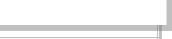
GLOSSAIRE

ACL: Access Control List
BIOS: Basic Input Output Unit
CPU: Central Processing Unit
DIT: Directory Information Tree
DNS: Domain Name System
DSE: Directory Service Entry
GNU GPL: GNU General Public License
HTTP: HyperText Transfer Protocol
LDAP: Lightweight Directory Access Protocol
LDIF: LDAP Data Interchange Format
RAM: Random Access Memory
SGBD: Système de Gestion de Base de
Données TCP/IP: Transfer Control Protocol / Internet
Protocol
1.
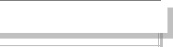
WEBOGRAPHIE

http://www.esp.sn
2.
http://www.esmt.sn
3.
http://www.monassistance.fr/CCM/lan/proxy.php
4.
http://www.deckle.co.za/squid-users-guide/Main_Page
5.
http://www-igm.univ-mlv.fr/~dr/XPOSE2003/Squid/ch01s02.html
6.
http://www.locoche.net/proxy.php
7.
http://fr.wikipedia.org/wiki/Ldap
8.
http://www.espace-groupware.com/squid/authentification-ldap/doc.html
9.
http://irp.nain-t.net/doku.php/220squid:start
10.
ftp://ftp.univ-tlse1.fr/blacklist/
11.
http://doc.ubuntu-fr.org/clamav
| 



